
(4)文系の私がラズベリーパイを使ってファービーを改造する
結果から話すと、SDカードにインストールしてからがめちゃめちゃ大変でした。
夕飯は美味しかったです。結婚式の引き出物で頼んだ醤油漬け北海道サーモンが届いたので丼にしました。

兄にこの写真を見せたら、焼酎ロックで飲むのやめろって言われました。めちゃめちゃ美味しかったです
さて、何が大変だったかと言うと、テレビにHDMIを繋ぎ、mircroUSBに付属の電源アダプターを接続。USBハブにマウスとキーボードを接続。
無事起動するものの、マウスが動かない…!
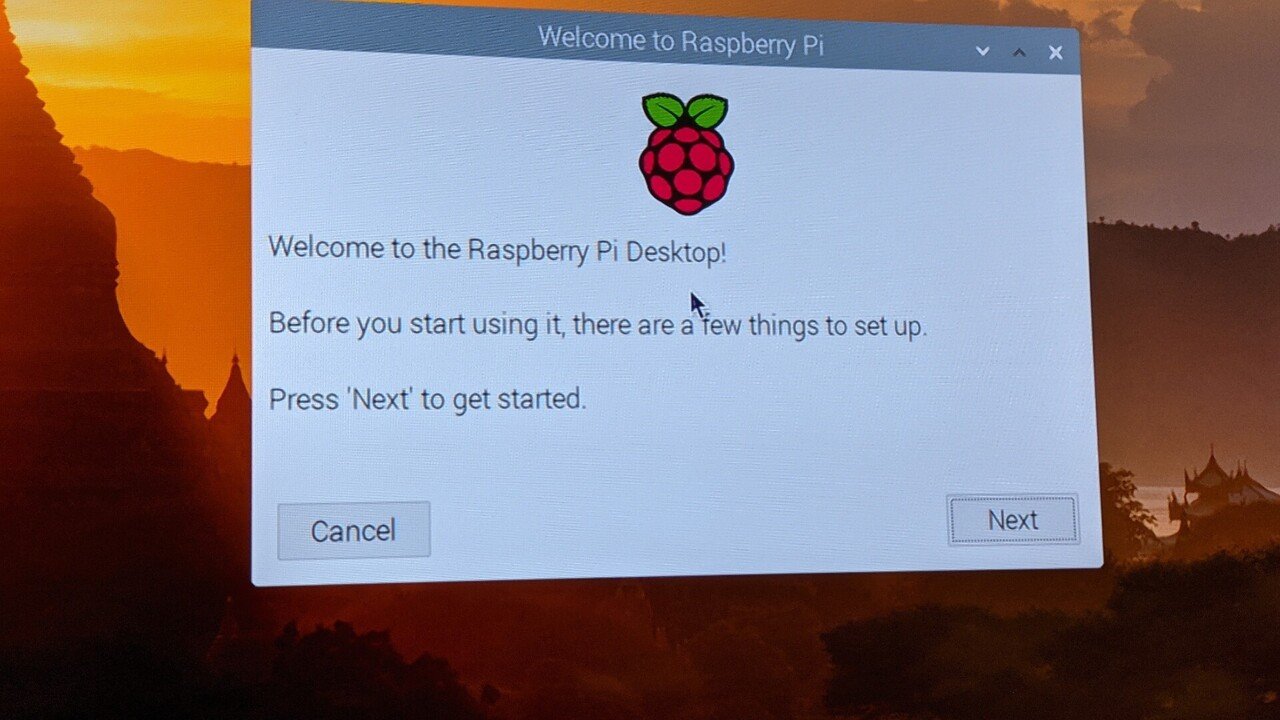
このNextをめっちゃ押したいのに。ポインタが全然動かない。急遽深夜のヨドバシに行って別のマウスを買ってきてやってみてもやはりダメ。
色々と紆余曲折して、会社の人に聞いてみたら、電源の供給が足りないんじゃない?っと。
付属のACアダプタが弱かったので、持ち合わせのスマホの充電器とケーブルを変えてみたら…
できた、、、、
マウス動いたときは感動した。
付属のアダプタとケーブルだとNGってどういうことだよ…。。かなり労力を使ってしまった。
※キーボードの認識は遅くて、しばらく繋ぎっぱなしにしたらようやく認識しました。
Raspberry Piを無事立ち上げたところで、やっとブログの手順に従います。まずは、アマゾンの開発者の登録作業を行います。
https://developer.amazon.com/alexa/console/avs/home
AlexaVoiceServiceを使ってなんやかんややる開発者の登録です。オープンソースにしてるぶん、何に使ってるか把握するから登録よろしく〜!ってことだと思います。
私が開発者だなんて!テンションあがるなー!!
ブログの手順通りに商品の登録をして、
IDとかが発行されるので、それを控えるとこまでで一旦こちらはオーケー。
そして、向かうはRaspberry Piさん。
ブログではいきなり、これを入力してね!
って暗号みたいなのが書いてあったので、どこに入力すればいいかよくわかんなかったんですけど、いかにも指示送る場所のような背景が黒いウィンドウがあったので、そこに打ち込んだらビンゴでした!
コピペとかショートカットキーでできないんだね、、
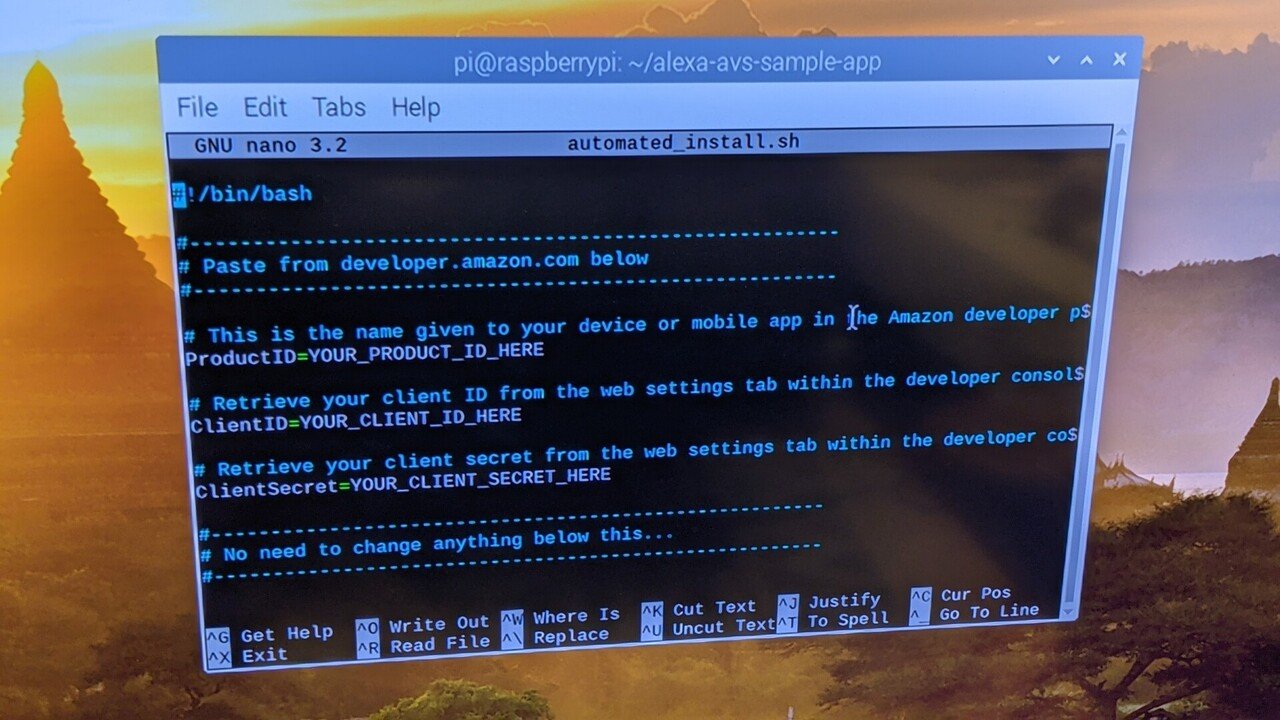
カンでエンターキーを押して進めていったら、それらしい画面にたどり着いて、さっきアマゾンの開発者ページで発行してもらったID(3種類)を入力するっぽい表示になったので、スマホで照らし合わせながら、長いIDを慎重に入力。
謎解きゲーム進めてるみたいな興奮があってめちゃめちゃ楽しかったな。
入力したら、うまく動いてくれたんですけど、
ID一個間違えてるけど?Fixする???
y/q
と言われてしまって、
y(はい)にして、正しいのを入れたらオッケーだったみたい。その他色々質問を聞かれたのに対して回答。
(Alexaって呼んだら応答するシステムにするか?など)
目に見えないサイバーな敵と会話しているみたいでちょっとワクワクした。
このあたりの質問は英語だったので、文系で良かったと思った!
そして現在はALEXAインストール作業中。深夜1時半。
全く関わりのなかった分野の扉はいきなり開くんだな、と思った。すっごく楽しい。
この記事が気に入ったらサポートをしてみませんか?
